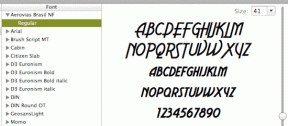Android6.0でUSB設定を変更する方法
その他 / / April 04, 2022

Android 6.0は、最新のほとんどのデバイスと互換性のあるプラットフォームです。 一部の企業はAndroidMarshmallowの展開を開始していますが、多くの携帯電話はこのバージョンのAndroidに更新されていません。 AndroidスマートフォンがAndroid6.0にアップグレードされており、PCに接続するたびに、デフォルトのUSB構成で充電モードに設定されていることに注意してください。 この新しいUSB設定を変更したい場合は、適切な場所にいます。 AndroidでUSB設定を変更する方法を理解するのに役立つ完璧なガイドをお届けします。

コンテンツ
- Android6.0でUSB設定を変更する方法
- ステップI:開発者向けオプションを有効にする
- ステップII:デフォルトのUSB構成を変更する
Android6.0でUSB設定を変更する方法
Androidデバイスをコンピューターに接続すると、これらのデフォルトのUSB構成の選択肢がに表示されないことに気付いたかもしれません。 Android 6.0.
- 充電のみ: このモードを使用すると、電話のみが充電され、PCが電源として機能します。
- メディア転送プロトコル(MTP): これは、電話からPCに、またはその逆にメディアファイルを転送する場合に使用されるモードです。
- リモートネットワークドライバーインターフェイス仕様(RNDIS): これは、PC上のモバイルインターネットにアクセスできるようにするUSBイーサネットアダプタです。
- 画像転送プロトコル: カメラなどのデバイスからPCに写真を転送するために使用されます。 このモードを使用してAndroidデバイスをPCに接続すると、PCによってカメラとして検出されます。
ノート: スマートフォンには同じ設定オプションがありません。 メーカーによって異なるため、変更する前に正しい設定を確認してください。 この例では、RedmiNote8を使用しています。
ステップI:開発者向けオプションを有効にする
AndroidでUSB設定を変更する方法は非常に簡単に理解でき、サードパーティのアプリケーションを使用せずに変更できます。 最初に開発者向けオプションを有効にする必要があります。 これを行うには、以下の手順に従います。
1. に移動 設定.
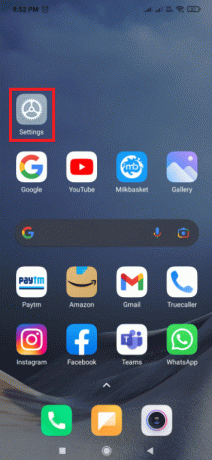
2. タップする 電話について.
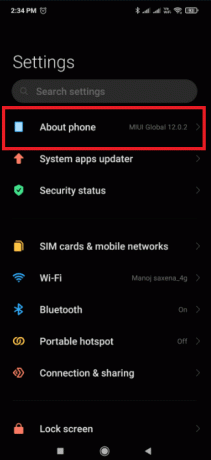
3. 見つけてタップします MIUIバージョン オプション5〜7回。
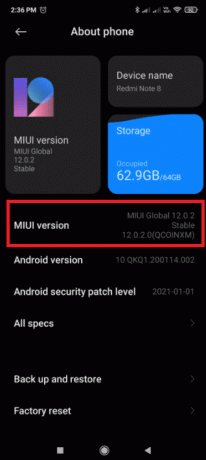
4. 数秒後、確認ポップアップが表示されます。 あなたは今開発者です! または同様のもの。
これで、開発者向けオプションを確認できるようになります。
また読む:AndroidデバイスでUSBOTGが機能しない問題を修正
ステップII:デフォルトのUSB構成を変更する
開発者向けオプションを有効にした後、デフォルトのUSB構成に移動し、Android6.0デバイスをPCに接続するときに表示するデフォルトのモードを変更するだけです。 AndroidでUSB設定を変更する方法は次のとおりです。
1. を起動します 設定 アプリ。
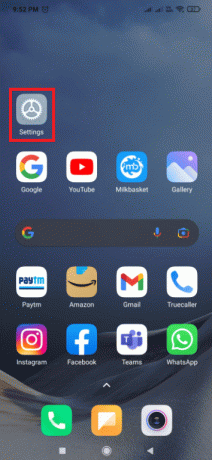
2. タップする 追加の設定.
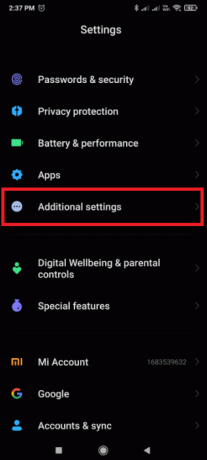
3. タップ 開発者向けオプション.
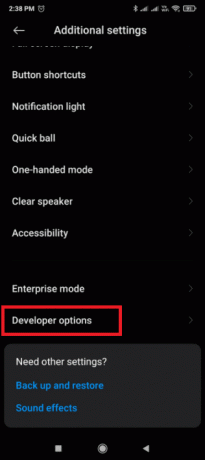
4. 下 ネットワーキング セクション。 タップする デフォルトのUSB構成 オプション。
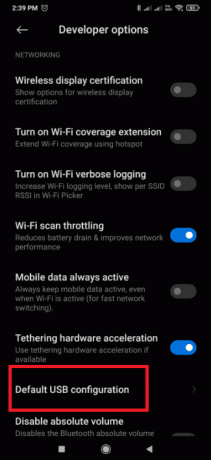
5. 選択する ディフォルト お好みのUSBモード。
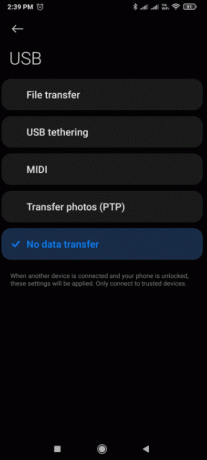
6. 今 お使いの携帯電話をPCに接続します.
7. でデバイスを見ることができない場合 ファイルエクスプローラー、Windowsがドライバーを探しているかどうかを確認します. そうである場合は、デバイスを切断せずにWindowsが必要なドライバーをインストールできるようにします。
8. ドライバのインストールが完了したら、 お使いの携帯電話をPCから切断します.
9. これで、次に電話をPCに接続すると、で選択したUSBモードが表示されます。 ステップ5.
よくある質問(FAQ)
Q1。 USBテザリングを自動的に有効にするにはどうすればよいですか?
回答: お使いの携帯電話はAndroid4.2以降を搭載している必要があります。 をタップして開発者向けオプションのロックを解除します ビルド番号 オプションを7回。 Androidのバージョンに応じて、この選択肢はさまざまな場所にあります。 ために Android 9 以上(APIレベル28):ビルド番号は以下にあります 設定>電話について>ビルド番号.
Q2。 Androidで、USBをアクティブ化するにはどうすればよいですか?
回答: USB接続プロトコルを選択するには、 設定 アプリで、[ストレージ]に移動し、メニューボタンを押して、[USBPC接続]を選択します。 デバイスをUSB経由でPCに接続すると、使用しているプロトコルも画面に表示されます。
おすすめされた:
- トップ28の最高のバグ追跡ツール
- 有料アプリを無料でダウンロードするための14の最高のAndroidアプリ
- エラー98SMSの終了が拒否されました
- iPhoneをFirestickにキャストする方法
このガイドがお役に立てば幸いです。 AndroidでUSB設定を変更する方法. 質問や提案がある場合は、コメントセクションに自由にドロップしてください。